电脑黑屏无法显示怎么办?如何恢复屏幕?
- 家电知识
- 2025-04-02
- 2
当电脑黑屏无法显示时,可能会让人感到束手无策。但不要急,本文将为你提供详尽的步骤,帮助你一步步解决电脑黑屏的问题,恢复显示屏幕。在解决问题的过程中,我们还将涉及一些潜在的原因及预防措施,确保你今后能够更好地处理类似情况。
电脑黑屏无法显示的问题概述
电脑黑屏无法显示通常指的是电脑开机后,显示器没有信号输出,导致屏幕完全黑暗或显示无信号提示。这可能是由硬件故障、系统问题、驱动崩溃甚至是简单线路接触不良等多种原因引起的。不用担心,大多数情况下,我们可以通过排查和简单的操作来解决此问题。
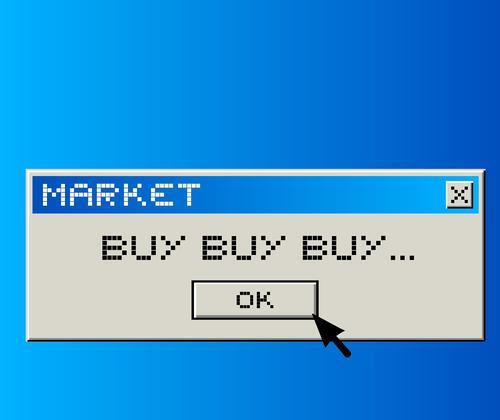
关键词理解
在开始诊断与修复之前,我们需要了解几个关键词以便更好地理解问题所在:
1.黑屏:电脑启动后屏幕无法正常显示。
2.无信号:显示器未接收到来自电脑的视频信号。
3.启动修复:在电脑无法正常进入系统时从外部启动程序来修复系统的功能。
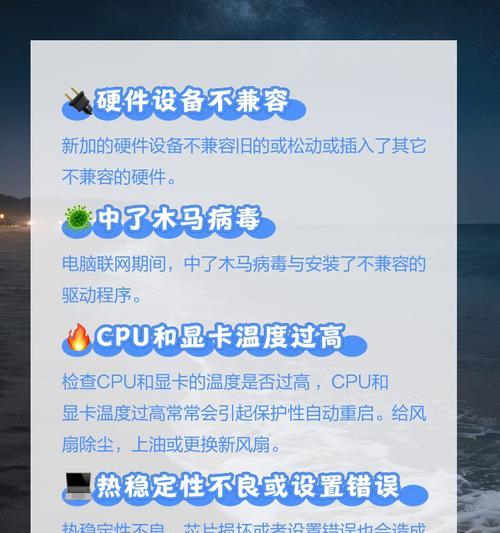
解决电脑黑屏无法显示的步骤
一、检查显示器是否正常工作
步骤1:确认显示器电源线和信号线连接正常,无松动。
步骤2:尝试更换一根信号线,或使用其他显示器测试。
步骤3:检查电源插座是否有电,并尝试重启显示器。
二、调整电脑显示设置
步骤1:如果是台式电脑,确保显示器上的视频信号源设置正确。
步骤2:按下笔记本电脑的特定功能键(比如`Fn+F3`或`Fn+F4`,品牌不同按键可能不同),切换显示输出设置。
三、电脑硬件自检
步骤1:仔细听电脑启动时是否有蜂鸣声。不同蜂鸣音代表不同的硬件问题。
步骤2:检查是否有正常的启动声音,即硬盘读取声或风扇转动声。
四、排除显卡和内存故障
步骤1:关闭电脑,断开电源,打开机箱,检查显卡和内存条是否牢固连接。
步骤2:清洁显卡接触点,必要时拔出显卡,用橡皮擦拭金手指部分后重新安装。
五、重置BIOS设置
步骤1:重启电脑,在启动过程中进入BIOS设置。
步骤2:在BIOS中重置出厂设置或检查是否有禁用视频输出的设置。
六、外部存储器启动和系统修复
步骤1:使用U盘或光盘启动电脑,进入PE系统或使用安装盘中的修复功能。
步骤2:尝试执行系统引导修复或使用系统恢复选项。
七、硬件更换
步骤1:如果以上办法都不能解决问题,可以考虑送修或更换显卡。
步骤2:如果怀疑是显示器问题,可以连接其他电脑验证显示器是否损坏。

电脑黑屏的问题原因及预防措施
原因
1.显示器或连接线问题:这是最常见的原因之一,务必首先排除。
2.显卡故障:对于独立显卡而言,硬件损坏或接触不良是主要问题点。
3.内存故障:电脑无法通过内存检测时,往往跟内存有关。
4.BIOS设置问题:不正确的BIOS设置可能会导致电脑无法正常显示。
5.系统损坏:系统文件损坏,导致无法加载正常显示所需的驱动或软件。
预防措施
1.定期检查显示器和连接线:确保所有连接线牢固无损。
2.保持电脑内部清洁:尤其是风扇和散热片,防止灰尘积聚。
3.避免频繁插拔显卡:手动插拔显卡时要谨慎,避免造成接触问题。
4.定期更新驱动和系统:这可以帮助解决潜在的兼容性和功能性问题。
5.使用稳定的电源:确保电脑使用的电源稳定,避免因电源问题导致的系统故障。
结语
电脑黑屏是一个常见故障,但只要按照上述步骤进行排查,大多数情况下是可以自己解决的。如果遇到特别困难的问题,不要忘记利用专业人员或售后服务。通过本文的介绍,相信你已经掌握了诊断和修复电脑黑屏的基本技巧,希望在未来面对类似问题时能更加从容不迫。
版权声明:本文内容由互联网用户自发贡献,该文观点仅代表作者本人。本站仅提供信息存储空间服务,不拥有所有权,不承担相关法律责任。如发现本站有涉嫌抄袭侵权/违法违规的内容, 请发送邮件至 3561739510@qq.com 举报,一经查实,本站将立刻删除。
下一篇:电脑监控画面黑屏恢复方法是什么?